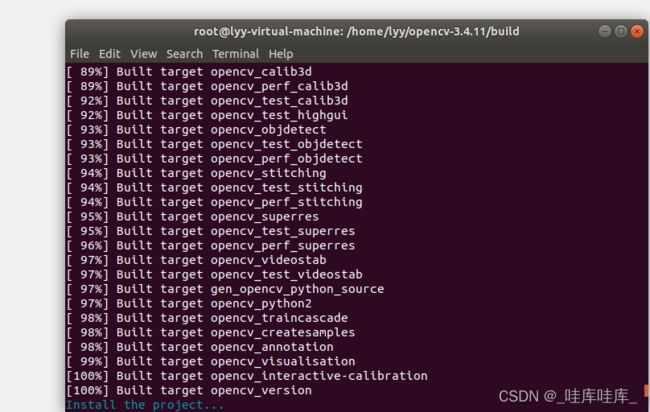Ubuntu18.04下OpenCV3.4.11的安装及使用示例
文章目录
- 一.初识OpenCV
- 二、安装 OpenCV
-
- 1.安装包
-
- 1.1下载 OpenCV 3.4.11 数据包
- 1.2文件复制
- 1.3解压安装包
- 1.4使用 cmake 安装 opencv
- 1.5使用 make 创建编译
- 1.6配置环境
- 三.实际应用
-
- 题目一
-
- 1. 创建文件
- 2.编译文件
- 3 关于编译命令的解释
- 4.改用make+makefile方式编译
- 题目二
-
- 1.下载cheese
- 2.虚拟机获取摄像头权限
- 3.播放视频
- 4.录制视频
- 四.总结
一.初识OpenCV
OpenCV 的全称是 Open Source Computer Vision Library,是一个开放源代码的计算机视觉库。OpenCV 是最初由英特尔公司发起并开发,以 BSD 许可证授权发行,可以在商业和研究领域中免费使用,现在美国 Willow Garage 为 OpenCV 提供主要的支持。OpenCV 可用于开发实时的图像处理、计算机视觉以及模式识别程序,目前在工业界以及科研领域广泛采用。
OpenCV的应用领域包括:
2D和3D功能工具包
运动估计
面部识别系统
手势识别
人机交互
移动机器人
动作理解 物体识别
分割和识别
实体影像立体视觉:来自两个摄像机的深度感知
运动中的结构(SFM)
运动跟踪
增强现实
为了支持上述一些领域,OpenCV包括一个统计机器学习库,其中包含:
提升(Boosting)
决策树学习
梯度提升树
期望最大化算法
k最近邻算法
朴素贝叶斯分类器
人工神经网络
随机森林
支持向量机(SVM)
深层神经网络(DNN)
二、安装 OpenCV
1.安装包
1.1下载 OpenCV 3.4.11 数据包
提示:虚拟机上下载很慢,建议先在Windows下载完成,然后复制到ubantu home目录下
1.2文件复制
在解压缩包之前,将 opencv-3.4.11.zip 复制到 home 文件夹下,再解压缩。
具体如下:

1.3解压安装包
首先通过Ctrl+Alt+T,进入终端
输入命令:unzip opencv-3.4.11.zip对其进行解压
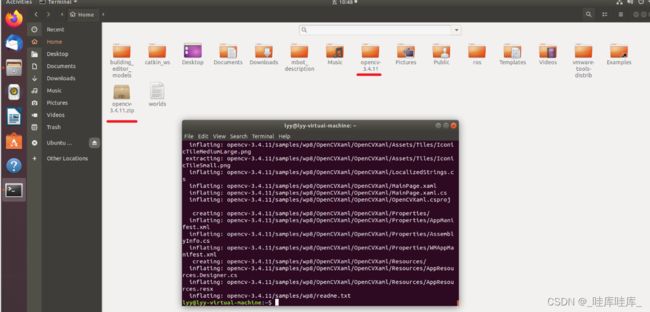
1.4使用 cmake 安装 opencv
首先输入命令cd opencv-3.4.11进入解压后的文件夹:opencv-3.4.11
然后进入 root 用户,并更新一下,输入命令:
sudo su
sudo apt-get update
接着再执行这条命令安装 cmake
sudo apt-get install cmake
安装依赖库,输入命令:
sudo apt-get install build-essential libgtk2.0-dev libavcodec-dev libavformat-dev libjpeg.dev libtiff5.dev libswscale-dev
sudo apt-get install libgtk2.0-dev
sudo apt-get install pkg-config
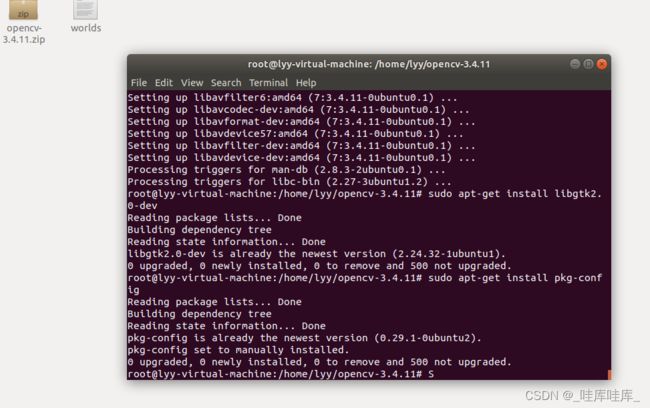
再创建 build 文件夹,然后进入我们创建的文件夹:build,输入命令:
mkdir build
cd build
使用 cmake 编译参数:
cmake -D CMAKE_BUILD_TYPE=Release -D CMAKE_INSTALL_PREFIX=/usr/local …
或者使用第二条默认参数cmake ..
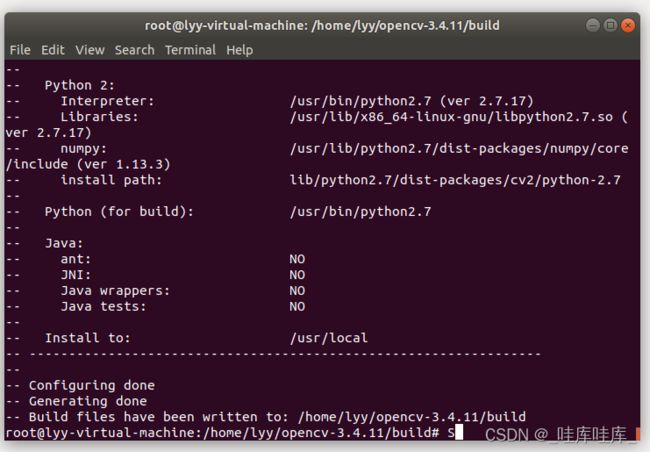
- 在主机中使用 ctrl+c 复制命令,再虚拟机中使用快捷键 ctrl+shift+v 粘贴命令即可,前提是虚拟机安装了 VMware Tools,而 VMware Tools 的安装网上有很多教程,这里就不再赘述。
1.5使用 make 创建编译
仍然是在 build 文件夹下进行。
sudo make
再输入以下命令进行安装:
sudo make install
1.6配置环境
修改 opencv.conf 文件,打开后的文件是空的,添加 opencv 库的安装路径:/usr/local/lib,输入命令:
sudo gedit /etc/ld.so.conf.d/opencv.conf
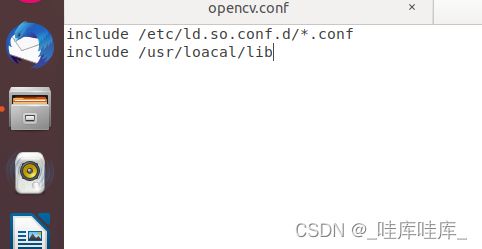
保存后会看到之前的警告信息,不用担心,正常情况。
更新系统共享链接库
sudo ldconfig
配置 bash ,修改 bash.bashrc 文件
sudo gedit /etc/bash.bashrc
在文件末尾加入:
PKG_CONFIG_PATH=$PKG_CONFIG_PATH:/usr/local/lib/pkgconfig
export PKG_CONFIG_PATH
保存退出,然后执行如下命令使得配置生效
source /etc/bash.bashrc
然后更新一下,输入命令
sudo updatedb
最后查看 opencv 的版本信息
pkg-config --modversion opencv
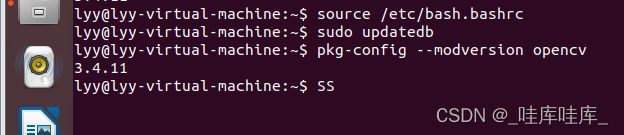
至此opencv的安装就完成了!
三.实际应用
题目要求:
题目一
编写一个打开图片进行特效显示的代码 test1.cpp(见opencv编程参考资料 ); 注意gcc编译命令: gcc test1.cpp -o test1 pkg-config --cflags --libs opencv
1)请解释这条编译命令,它是如何获得opencv头文件、链接lib库文件的路径的?
2)改用make+makefile方式编译 上述程序(用变量命名格式写makefile文件,并包括 clean选项)
1. 创建文件
首先创建一个代码存放文件夹 code ,然后进入文件夹中,输入命令:
mkdir code
cd code
然后创建test1.cpp文件,输入命令
gedit test1.cpp
然后输入下列代码:
#include 2.编译文件
gcc编译器:gcc + 文件名 + -o + 输出文件流名称 +` 支持包
输入命令
gcc test1.cpp -o test1 `pkg-config --cflags --libs opencv`
但我们会发现此处会显示编译出错,查阅资料明白原因在于需要用 C++ 编译器编译你的接口模块,将gcc 改为g++即可。
g++ test1.cpp -o test1 `pkg-config --cflags --libs opencv`
然后在用同文件夹下准备一张图片,文件名为:lena.jpg
执行以下命令输出结果
./test1
然后我们就可以看到由 lena.jpg 生成的一个 test.png ,呈现的不同效果了。


3 关于编译命令的解释
gcc编译命令
gcc test1.cpp -o test1 `pkg-config --cflags --libs opencv`
下面笔者将回答题目中提出的问题:
解释这条编译命令,它是如何获得opencv头文件、链接lib库文件的路径的?
pkg-config:
检查库的版本号,如果所需要的库的版本不满足要求,它会打印出错误信息,避免链接错误版本的库文件。
获得编译预处理参数,如宏定义,头文件的位置;获得链接参数,如库及依赖的其它库的位置,文件名及其它一些连接参数。自动加入所依赖的其它库的设置。
–cflags:
用来指定程序编译时所需要的头文件所在目录。
–lib:
指定程序所需要的动态链接库目录。
4.改用make+makefile方式编译
要求:用变量命名格式写makefile文件,并包括 clean选项
按照之前的方式,我们先创建一个文件夹,这里命名为“aaa”,并将一个.jpg的图片放置其中
mkdir aaa
cd aaa

在aaa文件夹下创建一个yun.c的文件,gedit yun.c同时将(1)中的代码写入其中:
(注意要将之前的"lena.jpg"改为"aaa.jpg")

接下来,再创一个makefile文件,由于题目要求通过变量命名格式写makefile文件,因此,makefile文件内容如下:
gedit makefile
.PHONY: clean
CC = g++
BIN = a.out
OBJS = yun.o
$(BIN): $(OBJS)
@echo "start compiling..."
@echo $(CC)
$(CC) -o $(BIN) $(OBJS)
@echo "compile done"
yun.o: yun.c
$(CC) -c -o yun.o yun.c
clean:
rm -f $(BIN) $(OBJS)
- 注意需要用Tab键代替空格
make一下,此时我们发现系统报错,且未生成所需的"yun"文件
此时我们输入下列命令进行错误解决
g++ `pkg-config --cflags opencv` -o yun yun.c `pkg-config --libs opencv`
再输入如下命令输出结果
make
./yun
由此可以发现改用make+makefile方式编译上述程序,也可以达到相应的图像处理结果。
题目二
练习使用opencv库编写打开摄像头压缩视频的程序。参考示例代码1和示例代码2。并回答:
1)如果要求打开你硬盘上一个视频文件来播放,请问示例代码1第7行代码如何修改?
2)在示例代码1第9行的while循环中,Mat是一个什么数据结构? 为什么一定要加一句waitKey延时代码,删除它行不行?
3)示例代码1代码会在while循环中一直运行,你如果试图用鼠标关闭图像显示窗口,会发现始终关不掉。需要用键盘Ctrl+C 强制中断程序,非常不友好。如何改进?
1.下载cheese
2.虚拟机获取摄像头权限
使用快捷键 Win + R ,输入 services.msc ,并回车。

找到 VMware USB Arbitration S… 服务,确保启动了。

点击 “ 虚拟机 ” ,然后点击 “ 设置(S)… ”。
选择 “ USB控制器 ” ,将 “ USB兼容性 ” 设置为 “ USB 3.0 ” ,并点击确定。
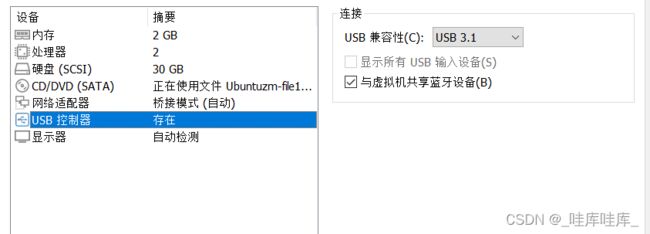
选择 “ 虚拟机 ” ,再选择 “ 可移动设备 ” ,再选择 “ Quanta USB2.0 VGA UVC WebCam ” ,最后点击 “ 连接 ” ,再弹出的窗口内点击 “ 确定 ” 。
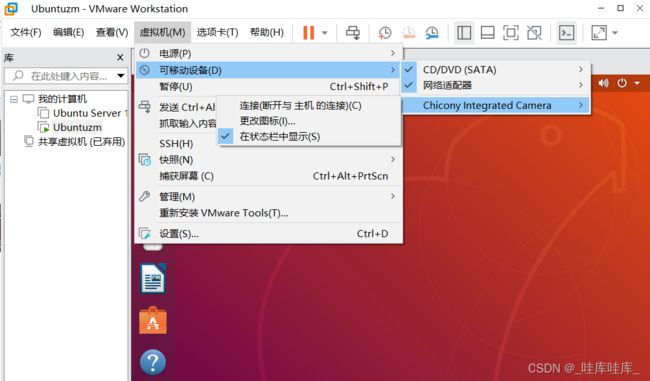
运行命令:· susb 查看usb设备列表中是否有摄像头型号。

3.播放视频
首先创建一个test2.cpp文件,输入以下命令
gedit test2.cpp
输入以下代码
#include 然后记得在code文件夹下放置一个视频man.mp4,而后编译test2.cpp文件
g++ test2.cpp -o test2 `pkg-config --cflags --libs opencv`
在这里插入图片描述
输入如下命令运行
./test2
- 问题回答:
1.如果语句:VideoCapture capture(0),后面的参数设置为 0,则从摄像头读取视频并循环显示每一帧;如果设置为一个视频的文件名,比如:man.mp4 ,则会将视频读取并循环显示每一帧。
2.while循环体中的 Mat 数据结构其实是一个点阵,对应图像上的每一个点,点的集合形成了一帧图像。
3.语句:waitKey(30) ,中的参数单位是 ms 毫秒,也就是每一帧间隔 30ms,该语句时不能删除的,否则会执行错误,无法播放视频或录制视频。
4.录制视频
首先创建一个test3.cpp,输入下列命令
gedit test3.cpp
然后输入以下代码
/*********************************************************************
打开电脑摄像头,空格控制视频录制,ESC退出并保存视频RecordVideo.avi
*********************************************************************/
#include编译test3.cpp文件
g++ test3.cpp -o test3 `pkg-config --cflags --libs opencv`
输入命令运行
./test3
此时摄像头开启,可以看到笔者的小熊。
此时便生成了一个 .avi 文件,并不断生成帧。
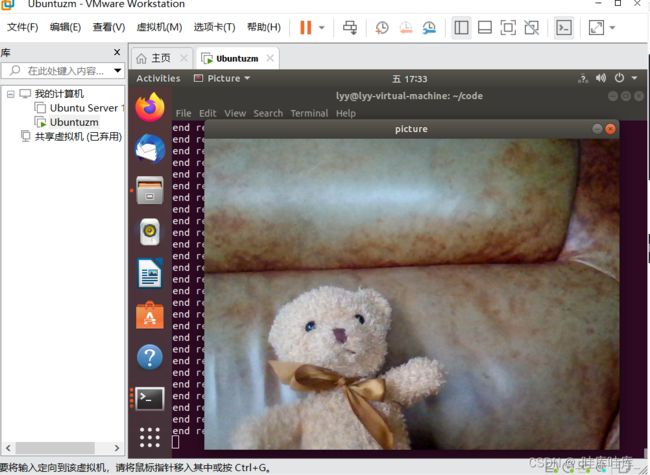
四.总结
本文详细讲述了如何在在Ubuntu下安装OpenCV,也带领读者和笔者一起进行了OpenCV的初探,了解了其基础的用法,而 OpenCV 的使用确实有意思,可以应用在许多领域,比如人脸识别、摄像监控等等,等待我们去探索。
参考 1.https://blog.csdn.net/ssj925319/article/details/109231145 2.https://blog.csdn.net/weixin_46129506/article/details/120646081